Comment créer un compte Gmail / Google pour votre enfant
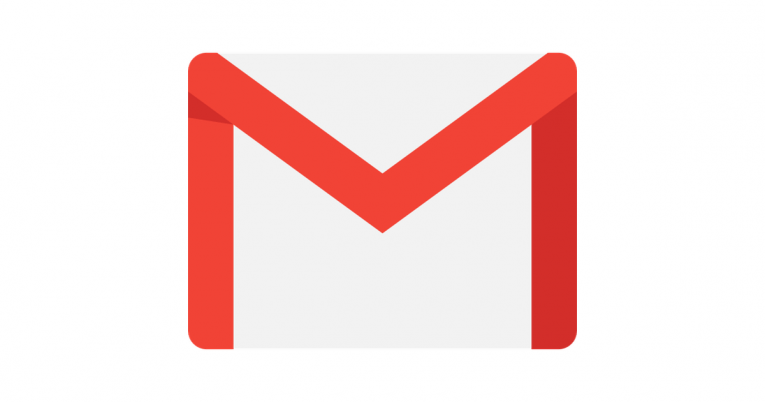
Gmail est un excellent service de messagerie gratuit de Google. Vous pouvez accéder à Gmail sur un ordinateur de bureau, une tablette et des smartphones et même avec des programmes tiers qui synchronisent le contenu des e-mails.
Bien que nous considérions nos e-mails comme relativement inoffensifs, les jeunes enfants ont souvent leur propre compte de messagerie pour leurs activités en ligne, généralement les jeux. De nos jours, il est presque impossible de créer un profil en ligne sans adresse e-mail active. Cependant, il ne faut pas laisser leurs enfants sans surveillance sur Internet. Un tiers malveillant pourrait facilement convaincre votre enfant d'utiliser votre carte de crédit pour acheter des articles ou une monnaie virtuelle pour son jeu vidéo préféré, ou pire.
Table of Contents
Comment créer un compte Gmail pour les enfants de moins de 13 ans
Un compte Google pour un enfant de moins de 13 ans doit être créé avec une application appelée Family Link, que vous pouvez également utiliser pour les superviser. Voici comment:
- Téléchargez l'application Family Link.
- Lancez l'application Family Link.
- Appuyez sur Créer ou + dans le coin supérieur droit.
- Suivez les instructions à l'écran pour créer le compte de messagerie de votre enfant.
- Un message de confirmation s'affichera à l'écran lorsque vous aurez terminé.
Le compte Gmail sera le même pour les enfants que pour les adultes à bien des égards. Il n'y a que quelques fonctionnalités Gmail qui ne sont pas disponibles pour les enfants de moins de 13 ans, comme:
- Annonces: Google ne proposera pas d'annonces dans Gmail ni ne traitera les messages Gmail à des fins publicitaires.
- Transfert automatique: les enfants de moins de 13 ans ne sont pas autorisés à transférer des e-mails vers une autre adresse e-mail.
- Gmail hors ligne: si leur téléphone n'est pas connecté à Internet, les enfants ne peuvent pas ouvrir, envoyer ou rechercher leurs e-mails Gmail.
- Google+: les enfants ne disposent d'aucune des fonctionnalités Google+ disponibles dans Gmail pour les autres utilisateurs.
- Labos: les enfants ne peuvent pas activer les fonctionnalités Gmail qui sont encore en phase de test, alias labs.
- Délégation de messagerie: les enfants ne peuvent pas autoriser un tiers à lire, envoyer ou effacer leurs e-mails.
- Spam: si Gmail identifie un e-mail comme spam, il ne sera pas envoyé dans la boîte de réception ou le dossier de spam d'un enfant.
Comment configurer les filtres de compte Gmail
Si vous créez un compte Gmail pour votre enfant, c'est généralement une bonne idée de configurer des filtres pour vous assurer qu'il ne reçoit pas d'e-mails non sollicités. Ce filtre limitera les personnes qui peuvent contacter vos enfants via leurs comptes de messagerie. Voici comment le configurer:
- Connectez-vous au compte Gmail de l'enfant.
- Appuyez sur l' icône d'engrenage dans le coin supérieur droit.
- Sélectionnez Paramètres .
- Cliquez sur l'onglet Filtres et adresses bloquées .
- Appuyez sur Créer un nouveau filtre et suivez les invites pour créer un nouveau filtre.
- Choisissez de supprimer les e-mails qui ne rentrent pas dans le filtre, plutôt que de les envoyer au spam pour vous assurer que vos enfants n'y ont pas accès.
Comment vérifier les e-mails de vos enfants à partir de votre compte Gmail
Vous pouvez choisir d'intercepter et d'afficher les e-mails de votre enfant sur votre propre compte. Les messages resteront dans la boîte de réception de votre enfant, mais vous aurez également accès aux messages. Voici comment procéder:
- Accédez à la section Paramètres de votre propre compte Gmail en cliquant sur l'icône en forme de roue dentée en haut de la boîte de réception.
- Appuyez sur l'onglet Comptes et importation .
- Sélectionnez Ajouter un compte.
- Tapez l'adresse e-mail et le mot de passe que vous souhaitez importer. Ceci est le compte de votre enfant.
Comment empêcher quelqu'un de contacter vos enfants
- Ouvrez l'e-mail avec lequel vous rencontrez un problème.
- Appuyez sur Plus dans le coin supérieur droit du message.
- Appuyez sur Bloquer [adresse e-mail incriminée].





